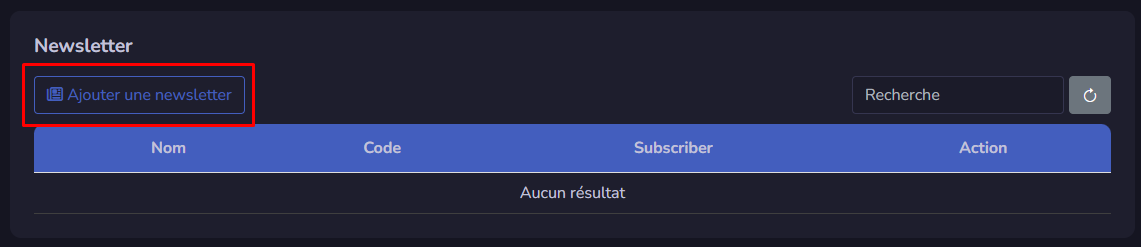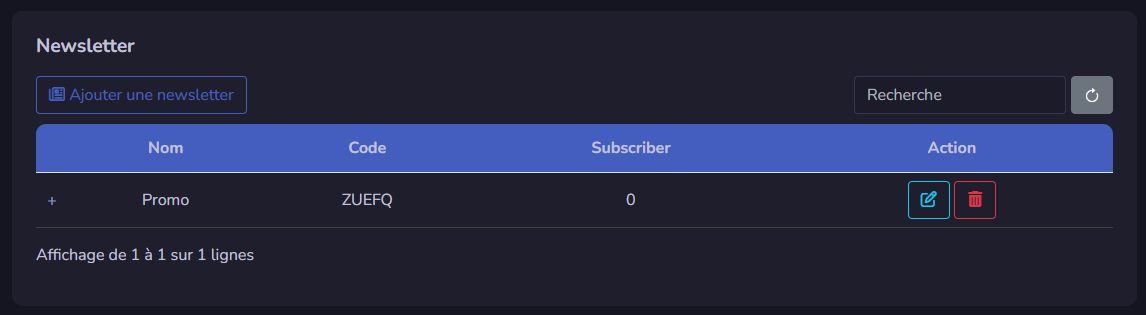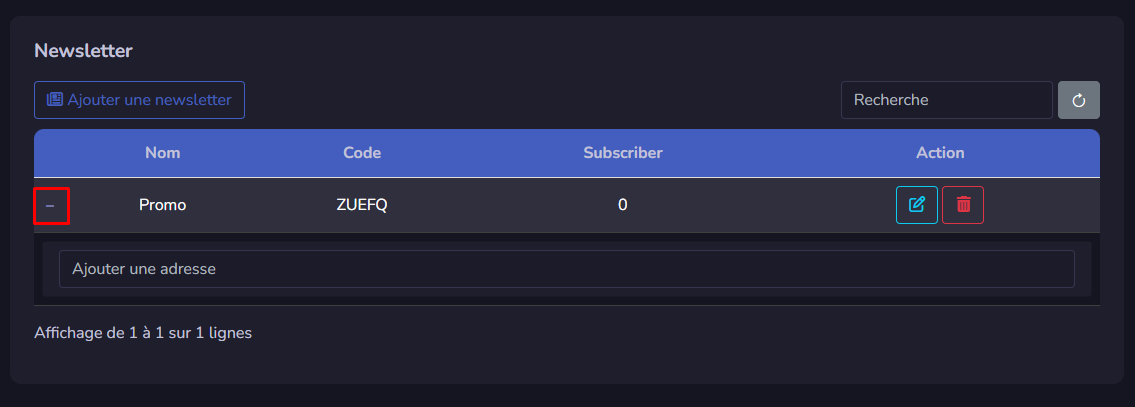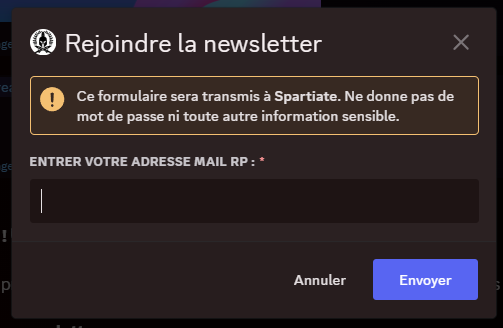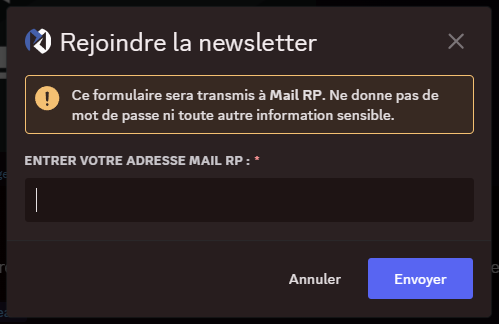Newsletter
Depuis la version 3.1.0, les newsletters sont disponibles pour les domaines. Une newsletter est une liste qui permet d'enregistrer plusieurs adresses e-mail. Il est désormais possible d'ajouter plusieurs adresses e-mail à cette liste pour envoyer des e-mails à plusieurs destinataires sans avoir à toutes les saisir.
Pour ajouter une newsletter à un domaine :
Le code de la newsletter vous permettra de :
- Interagir avec l'API : API Mail RP
- Permettre à vos membres Discord de s'inscrire à la newsletter directement : Gérer mes newsletters | WIKI XELYOS
Ajouter manuellement des adresses
Saisissez l'adresse et appuyez sur entrer pour valider
Créer un formulaire de réaction sur Discord pour rejoindre une newsletter
Grâce à notre bot Discord, permettez à vos membres de s'inscrire directement à votre newsletter via un formulaire interactif, sans qu'ils aient besoin de connaître le code de la newsletter.
Étapes pour configurer le formulaire d'inscription
- Écrire un message informatif
Commencez par rédiger un message expliquant l'objet de la newsletter. Ce message doit informer les utilisateurs de ce qu'ils recevront en s'abonnant, par exemple :
📨 Rejoignez notre newsletter !
Abonnez-vous pour recevoir les dernières nouvelles, des mises à jour exclusives et du contenu spécial directement dans votre boîte mail.
- Créer le formulaire via le bot
Utilisez la commande /newsletter create pour configurer le formulaire d'inscription. Cette commande permet de lier le message explicatif à un formulaire d'inscription qui apparaîtra sous forme de bouton interactif dans Discord.
Voici les informations que vous devrez fournir lors de la création du formulaire :
- Code de la newsletter (code) : C'est l'identifiant unique de votre newsletter. Il permet au bot de lier les inscriptions à la bonne liste.
- ID du message Discord (message) : C'est l'ID du message que vous avez publié avec l'explication de la newsletter (étape précédente). Cela permet d'ajouter le formulaire sous ce message.
- Affichage du bouton d'inscription
Une fois la commande exécutée, un bouton d'inscription sera automatiquement généré sous votre message explicatif. Ce bouton, intitulé "S'abonner", permet aux membres de cliquer pour entamer le processus d'inscription à la newsletter.
- Collecte des mails
Après avoir cliqué sur le bouton, l'utilisateur sera invité à entrer son adresse e-mail dans une fenêtre de message privée avec le bot.
- Confirmation d'inscription
Une fois l'adresse saisie, le bot enverra une confirmation à l'utilisateur pour lui indiquer que son inscription a bien été prise en compte.